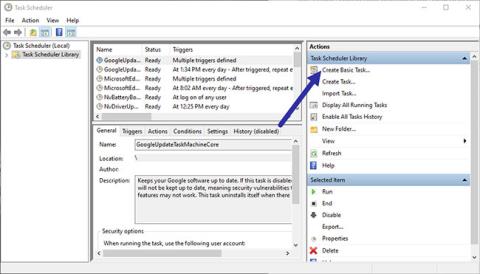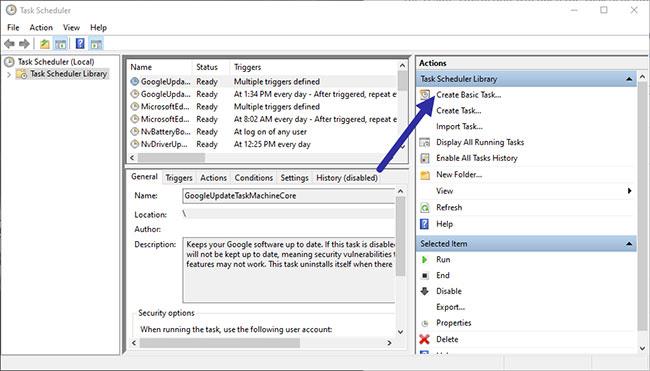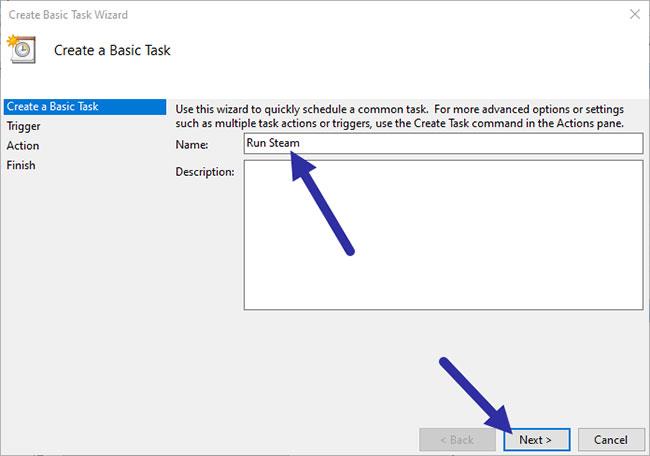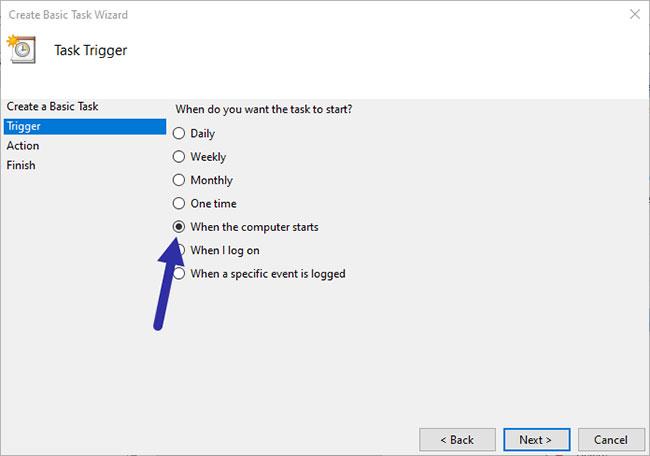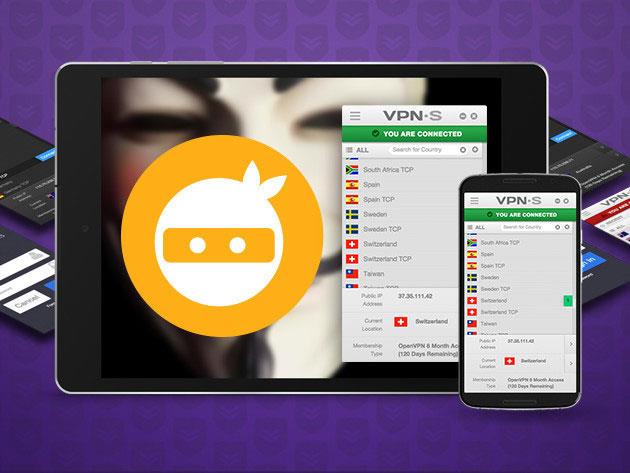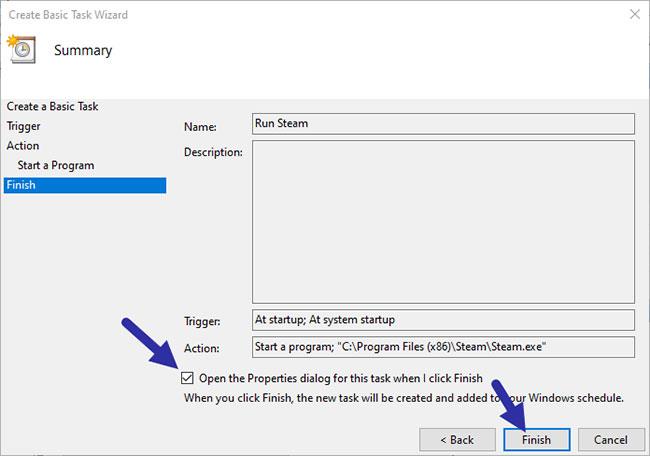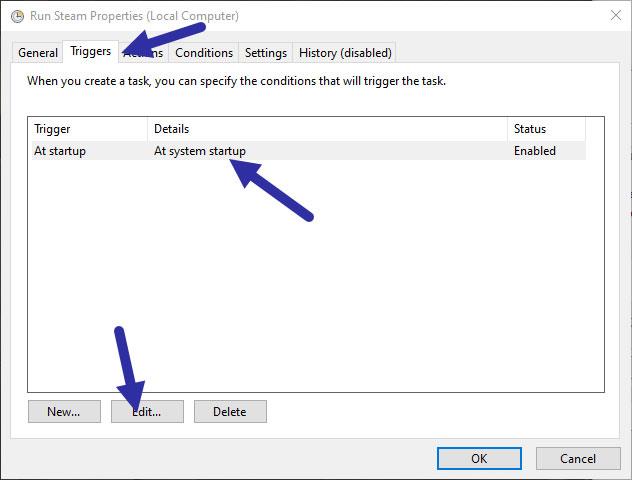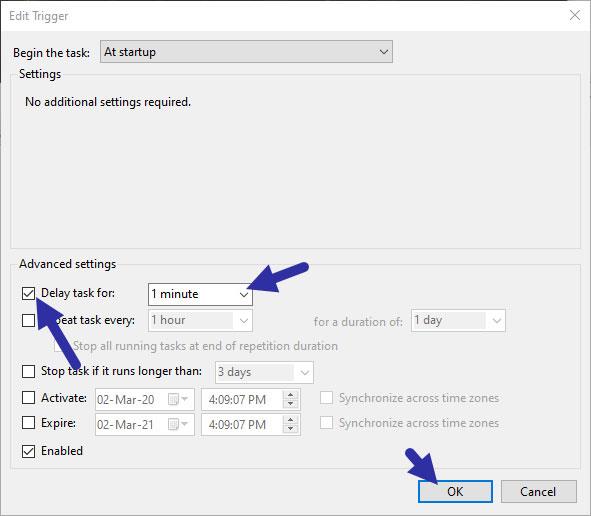Automatinis „Steam“ kliento paleidimas gali padidinti „Windows“ paleidimo laiką. Štai kaip galite atidėti Steam kliento paleidimą sistemoje Windows.
Atidėtas Steam kliento paleidimas
Norint atidėti „Steam“ kliento paleidimo procesą, straipsnyje bus naudojama „ Windows“ įmontuota puiki „Task Scheduler“ programa. Viskas, ką jums reikia padaryti, tai sukurti naują užduotį ir nustatyti ją, kad būtų atidėtas Steam kliento paleidimas.
Sukurkite naują užduotį
1. Pirma, turėtumėte įsitikinti, kad Steam kliento automatinis paleidimas yra išjungtas. Norėdami tai padaryti, dešiniuoju pelės mygtuku spustelėkite užduočių juostą ir pasirinkite parinktį „Task Manager“. Dabar eikite į skirtuką „Paleistis“ , pasirinkite parinktį „Steam Client Bootstrapper“ ir spustelėkite mygtuką „Išjungti“.
2. Dabar atidarykite meniu Pradėti, ieškokite „Task Scheduler“ ir spustelėkite rezultatą. Šis veiksmas atvers užduočių planuoklio parinktis.
3. Užduočių planuoklio lange spustelėkite parinktį „Sukurti pagrindinę užduotį“ dešiniajame skydelyje. Tai atidarys vedlį.
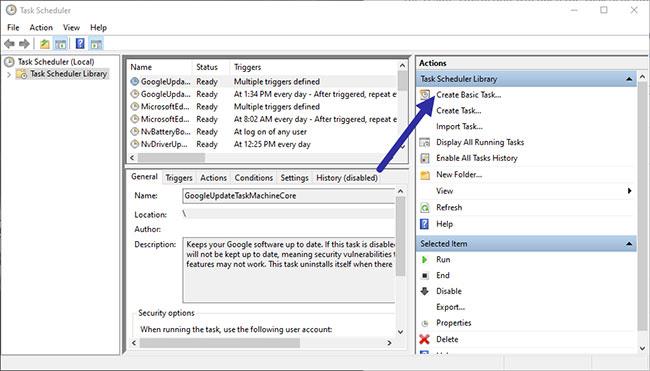
Spustelėkite parinktį „Sukurti pagrindinę užduotį“.
4. Vedlyje užpildykite laukelį „Vardas“ ir pavadinkite užduotį taip, kaip norite.
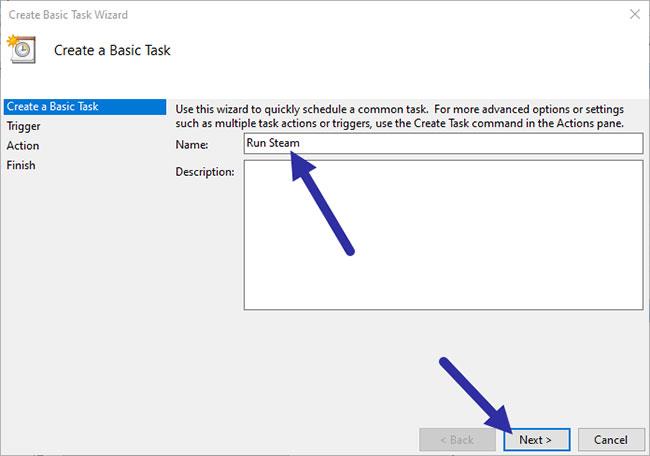
Pavadinkite užduotį kaip norite
5. Tikslas yra atidėti programos paleidimą sistemoje, todėl pasirinkite parinktį „Kai kompiuteris paleidžiamas“ , tada spustelėkite Pirmyn.
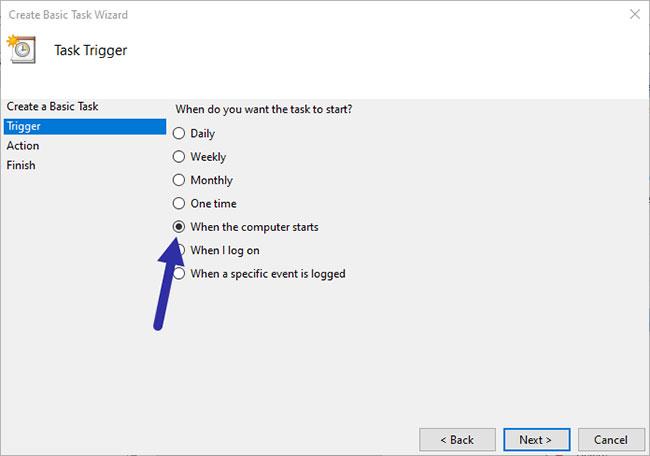
Pasirinkite „Kai kompiuteris paleidžiamas“
6. Pasirinkite parinktį „Paleisti programą“ ir spustelėkite Pirmyn.
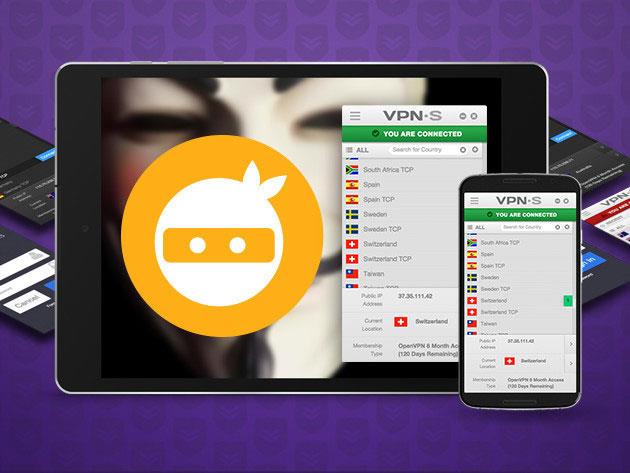
Pasirinkite parinktį „Pradėti programą“.
7. Čia spustelėkite mygtuką „Naršyti“ , eikite į aplanką „C:\Program Files (x86)\Steam“ ir pasirinkite „Steam.exe“ failą. Arba galite įvesti toliau pateiktą nuorodą į lauką. Spustelėkite mygtuką Kitas.
"C:\Program Files (x86)\Steam\Steam.exe"

Pasirinkite failą "Steam.exe"
8. Šiame lange pasirinkite „Atidaryti šios užduoties dialogo langą Properties, kai spusteliu Baigti“ ir spustelėkite mygtuką Baigti.
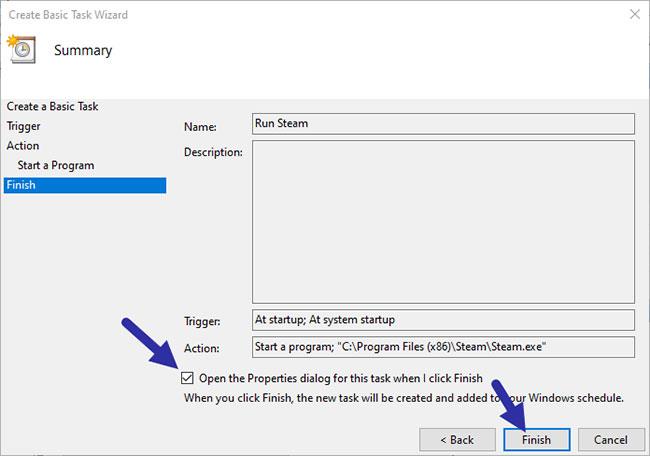
Pasirinkite „Atidaryti šios užduoties dialogo langą Ypatybės, kai spusteliu Baigti“.
Nurodykite vėlavimą
9. Sukūrėte užduotį, kuri bus pradėta paleidžiant sistemą, bet nenurodėte jokio delsimo. Turėtumėte tai padaryti dabar per Ypatybių langą. Ypatybių lange eikite į skirtuką „Suaktyvikliai“ , pasirinkite aktyviklio sąlygą ir spustelėkite mygtuką „Redaguoti“.
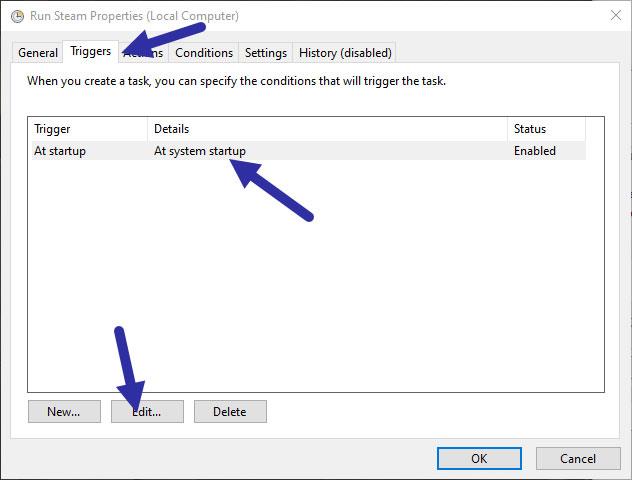
Eikite į skirtuką „Suaktyvikliai“.
10. Dabar spustelėkite žymimąjį laukelį „Atidėti užduotį“ ir išskleidžiamajame meniu pasirinkite laiką, kurį norite atidėti. Šiuo atveju straipsnyje pasirenkama „1 minutė“ . Spustelėkite mygtuką Gerai , kad išsaugotumėte pakeitimus.
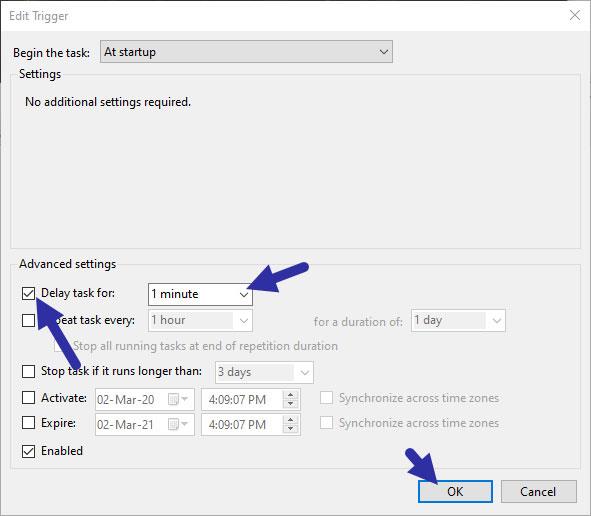
Pasirinkite norimą laiką